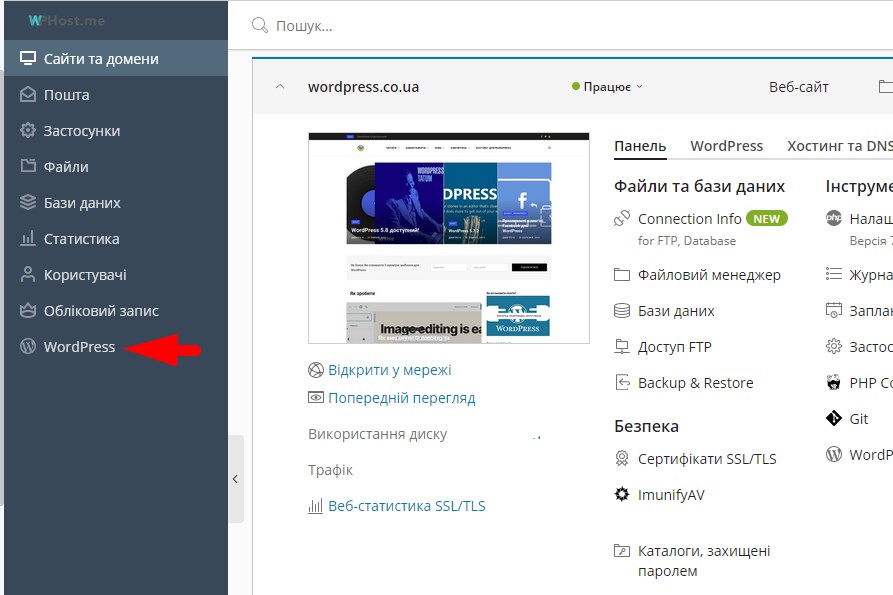Для встановлення WordPress зробіть наступне:
- зайдіть в хостинг-панель
- Натисніть на посилання WordPress в меню ліворуч
- натисніть кнопку Встановити.
- Оберіть, на який домен чи піддомен необхідно встановити вордпрес, вкажіть свої логін/пароль адміністратора за потреби, потрібну мовну версію та ваш email:
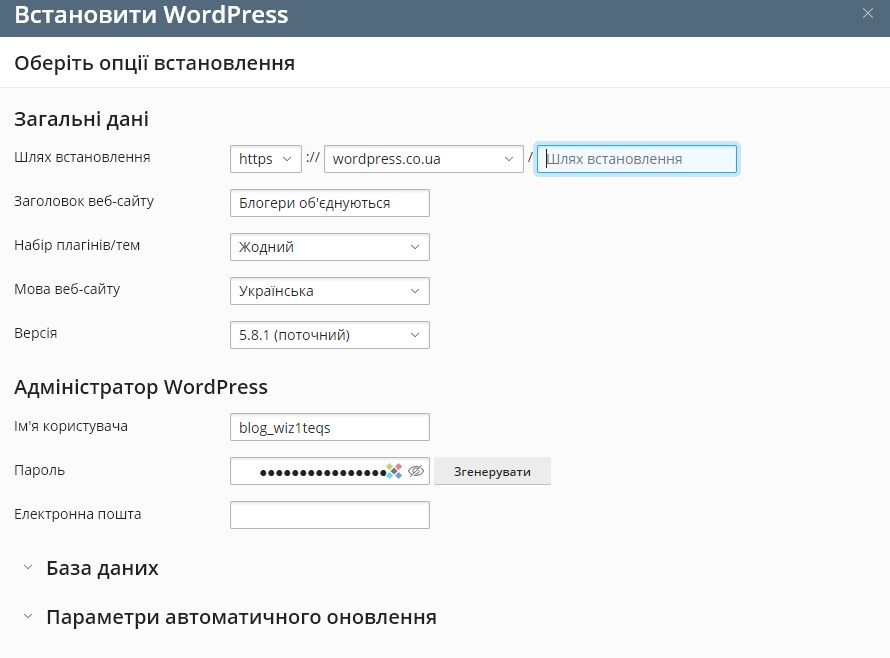
Натисніть нижче кнопку “Встановити” та дочекайтесь завершення процесу встановлення.
Більшість опцій вже встановлена за замовчування, тож вам не обов’язково їх змінювати. Зверніть увагу на те, що ви обрали домен/піддомен, на якому перед встановленням немає інших даних (сайтів)
Ще цікаве:
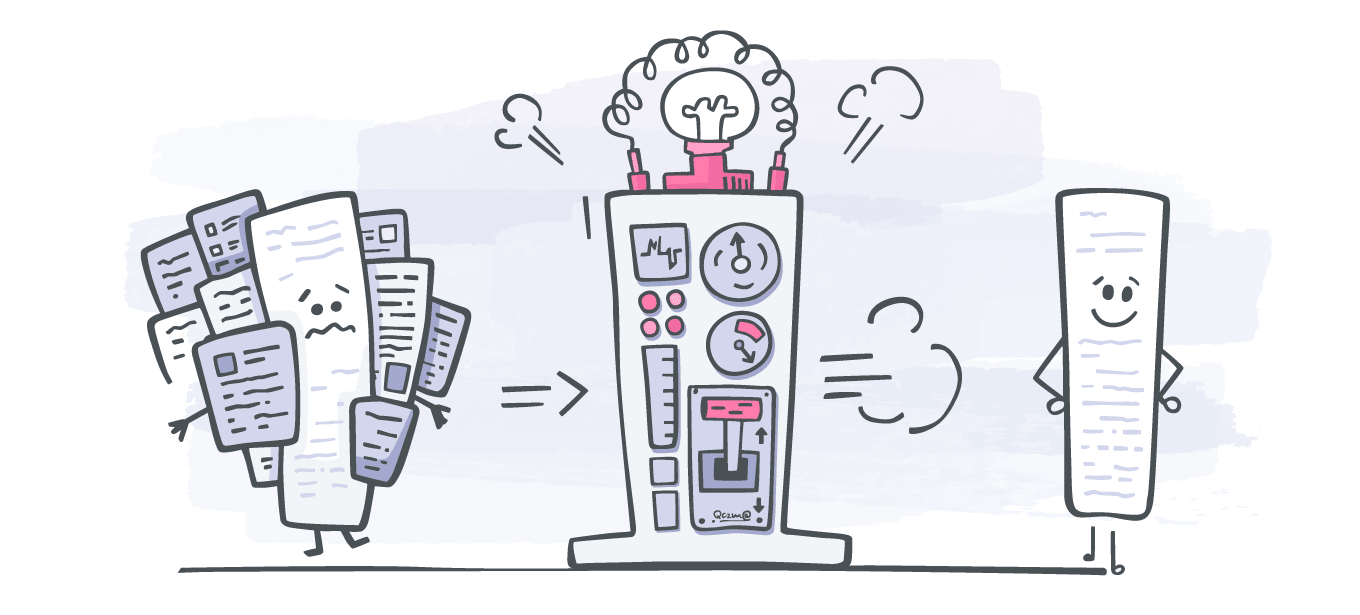
Чи робиться резервне копіювання на хостингу
Копія усіх баз даних та файлів, що не перевищують 10Мб, раз на добу завантажується на окремий віддалений сервер, зберігається тільки останні 3 копії. Ці копії є запорукою того, що у випадку будь-яких непередбачених збоїв у роботі послуги хостингу ми зможемо відновити дані Ваших сайтів станом “на вчора”. Вказані копії створюються лише для наших “службових” потреб і прямий доступ до них […]
Детальніше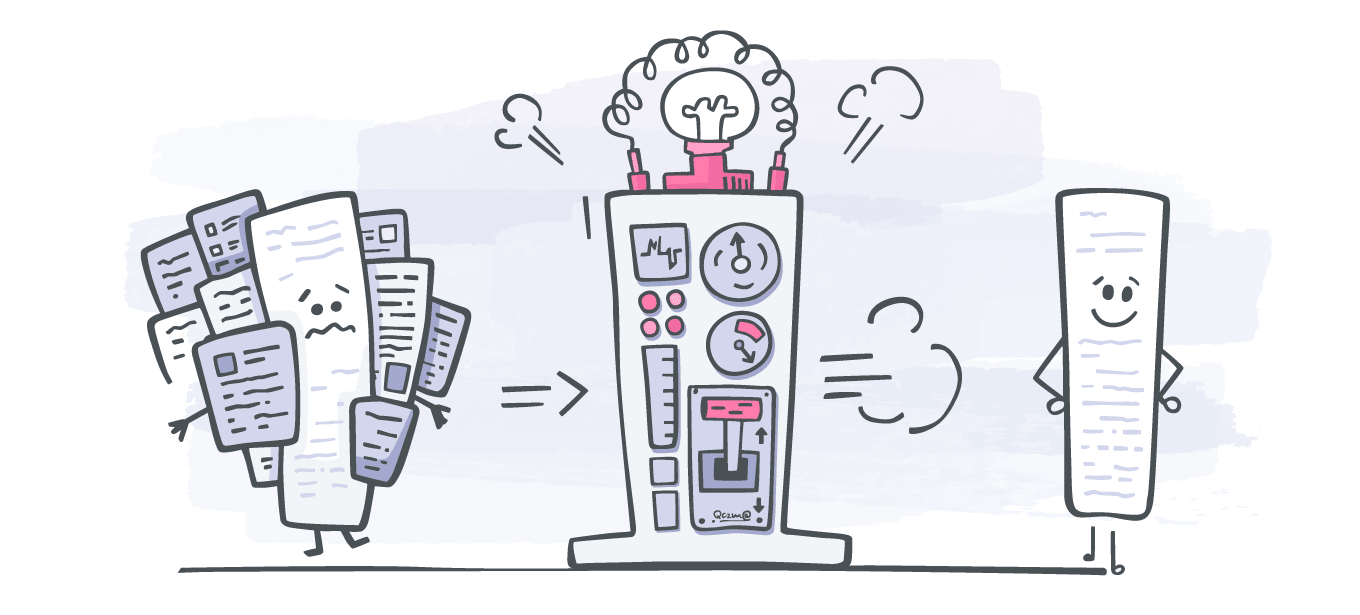
Як активувати домен PP.UA без SMS через бот Telegram
Відповідно до правил доменної зони .PP.UA, для підтвердження реєстрації домену необхідно протягом 5 днів ввести код з SMS-повідомлення, яке надсилає адміністратор зони на номер мобільного телефону власника домена, на сайті https://apu.drs.ua/uk/ : Повідомлення надходить зазвичай протягом 5-10 хвилин після реєстрації домену. Якщо повідомлення не було отримане, можна активувати домен за допомогою месенджера Telegram. Для цього скористайтеся наведеною нижче інструкцією: Крок 1. […]
Детальніше